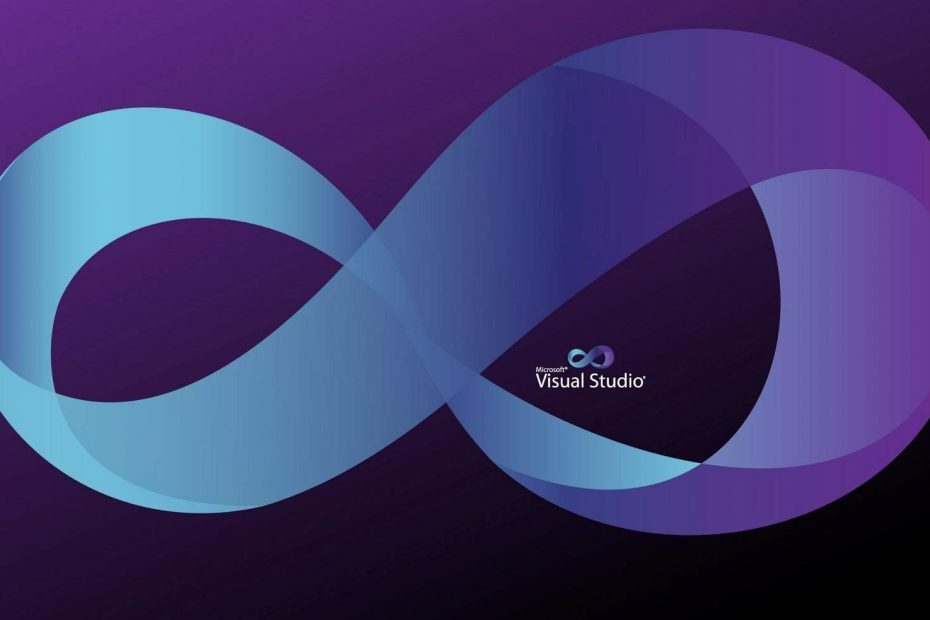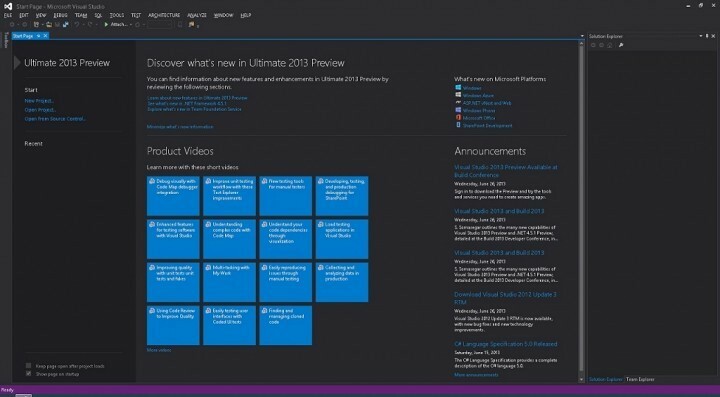Chcete-li tento nepříjemný problém vyřešit, stačí upravit instalaci nástrojů pro sestavení
- Chcete-li tento problém vyřešit, musíte si stáhnout nejnovější balíček Microsoft Visual C++.
- Instalace nástrojů Microsoft C++ Build Tools je poměrně účinná při řešení této chyby.
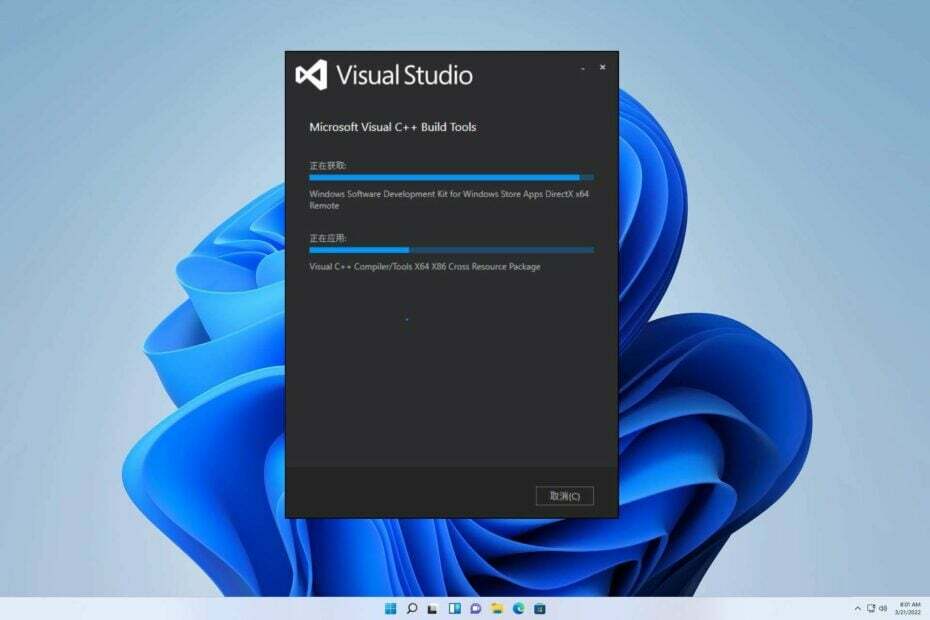
XINSTALUJTE KLIKNUTÍM NA STAŽENÍ SOUBORU
- Stáhněte a nainstalujte Fortect na vašem PC.
- Spusťte nástroj a Spusťte skenování
- Klikněte pravým tlačítkem na Opravita opravte jej během několika minut.
- 0 čtenáři si již tento měsíc Fortect stáhli
Na základě uživatelů na různých platformách bylo hlášeno, že chybová zpráva čtená Microsoft Visual C++ 14.0 nebo vyšší je vyžadováno, aby se často objevovalo během instalace Pythonu a Wordu Mrak.
Současná situace je podobná jako
Chyba běhového prostředí Microsoft Visual C++ diskutovali jsme v našem průvodci.Než se však ponoříme do problému, je nutné pochopit jeho hlavní příčinu.
Co způsobuje chybu Microsoft Visual C++ 14.0 nebo vyšší?
Následující důvody jsou příčinami požadované chyby Microsoft Visual C++ 14.0 nebo vyšší:
- Chybí komponenty Visual C++ – Segment Visual C++ může vyvolat tuto chybu.
Jak opravím chybu Microsoft Visual C++ 14.0 nebo vyšší?
1. Stáhněte si nejnovější redistribuovatelné balíčky Visual C++
- Navštivte webová stránka na stažení aktuální verzi.
- Klikněte na Visual Studio 2015, 2017, 2019 a 2022.
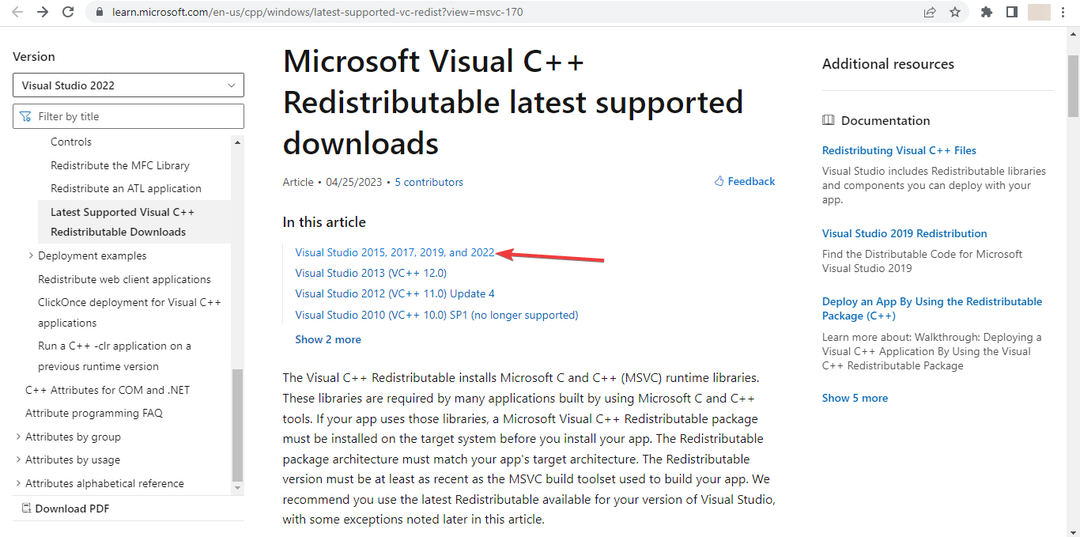
- Nakonec vyberte konkrétní balíček pro váš systém a jakmile jej stáhnete a dokončíte proces instalace, Restartujte váš počítač.
- Otevřete Instalační program sady Visual Studio.
- Vyhledejte Visual Studio Build Tools a klikněte Modifikovat.
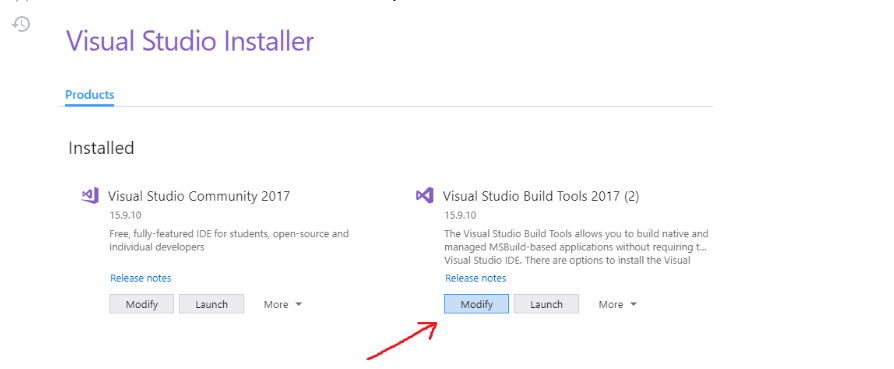
- Přidejte zaškrtnutí do nástrojů pro sestavení Visual C++ a potom klepněte Modifikovat v pravém dolním rohu k jejich instalaci.
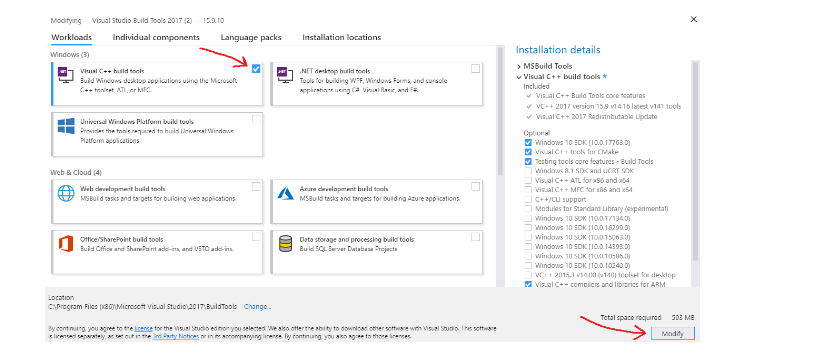
- Navštivte tento odkaz a nainstalujte Nástroje pro tvorbu Microsoft C++.
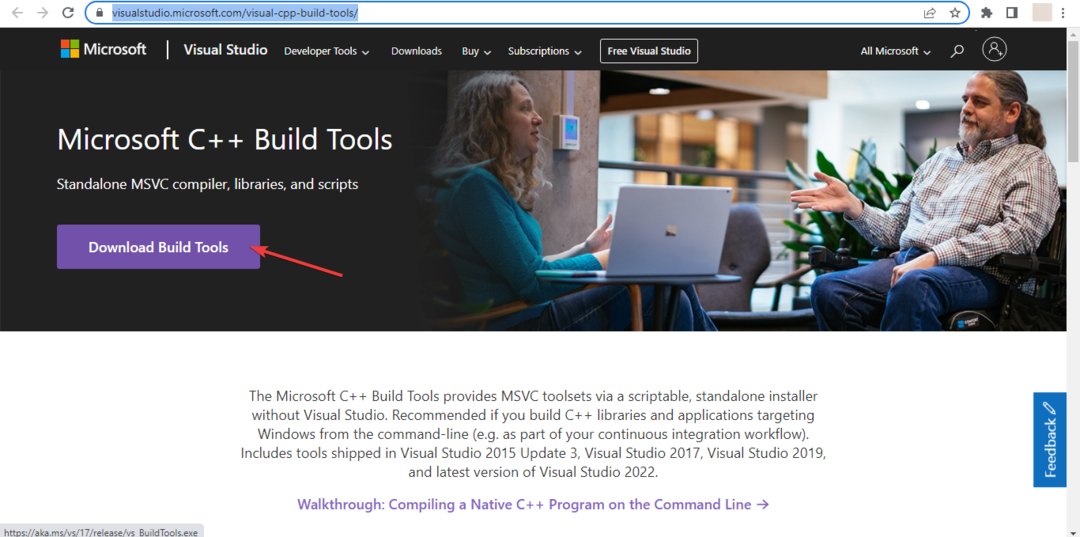
- Po instalaci softwaru postupujte podle pokynů.
- Nakonec vyberte konkrétní balíček pro vaše zařízení, jakmile si jej stáhnete a dokončíte proces instalace.
- Restartujte váš počítač.
Věříme, že tato příručka poskytla základní podporu při řešení vašeho problému. Jak jste si možná všimli, oprava této záležitosti není tak zastrašující, jak by se na první pohled mohlo zdát.
- Vypadá kód VS ve Windows 11 rozmazaně? Opravte to ve 4 krocích
- Nelze načíst knihovnu dbdata.dll: 5 způsobů, jak to opravit
- Aplikace Spotify nereaguje Chyba: Jak ji opravit
- Myš nefunguje na překrytí Nvidia? 6 způsobů, jak to opravit
Pokud narazíte na další potíže, doporučujeme prostudovat si našeho průvodce na webu nelze nainstalovat Microsoft Visual C++ 2015 Redistributable. Tento zdroj může poskytnout podobná řešení vašeho problému.
Rádi bychom slyšeli váš názor na tuto záležitost, takže prosím napište komentář níže a dejte nám vědět, které řešení je podle vás nejúčinnější. Vaše zpětná vazba je vysoce ceněná.
Stále dochází k problémům?
SPONZOROVÁNO
Pokud výše uvedené návrhy váš problém nevyřešily, váš počítač může zaznamenat závažnější potíže se systémem Windows. Doporučujeme zvolit řešení typu „vše v jednom“. Fortect efektivně řešit problémy. Po instalaci stačí kliknout na Zobrazit a opravit a poté stiskněte Spusťte opravu.